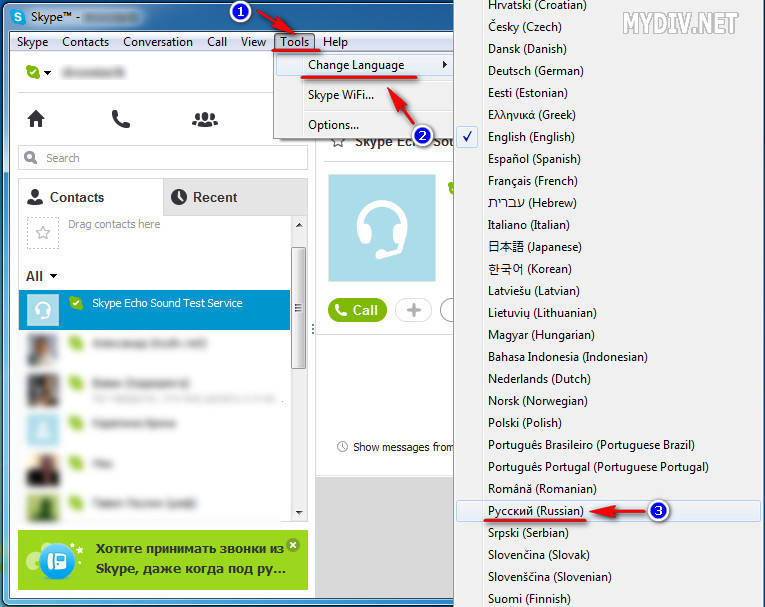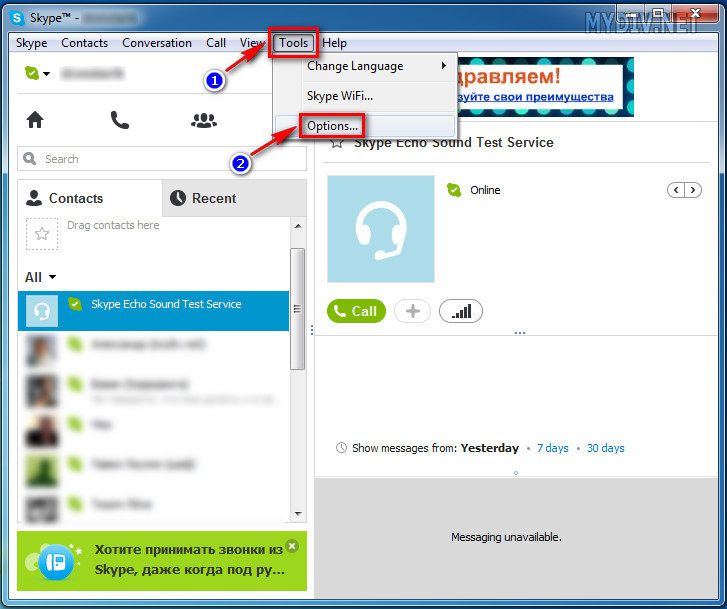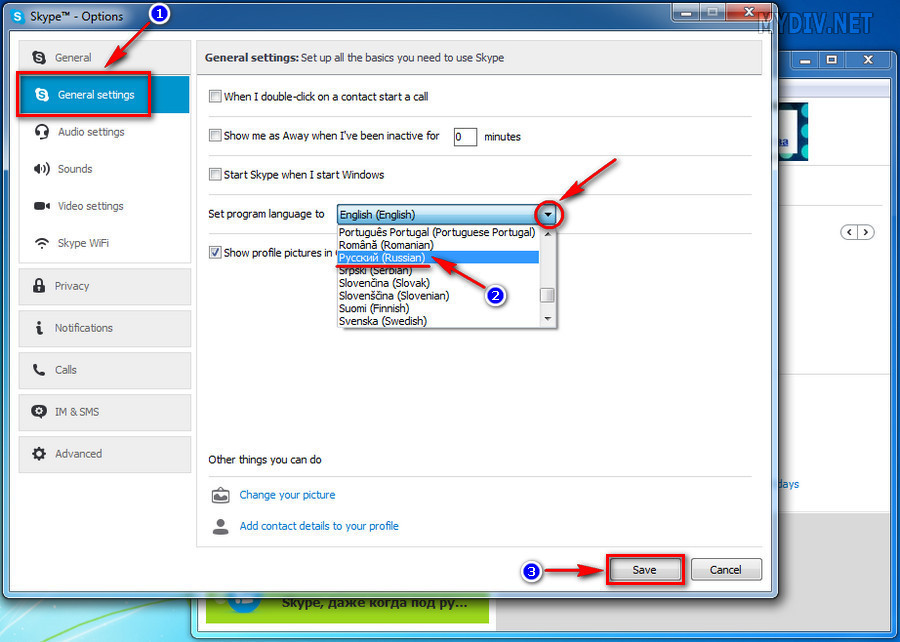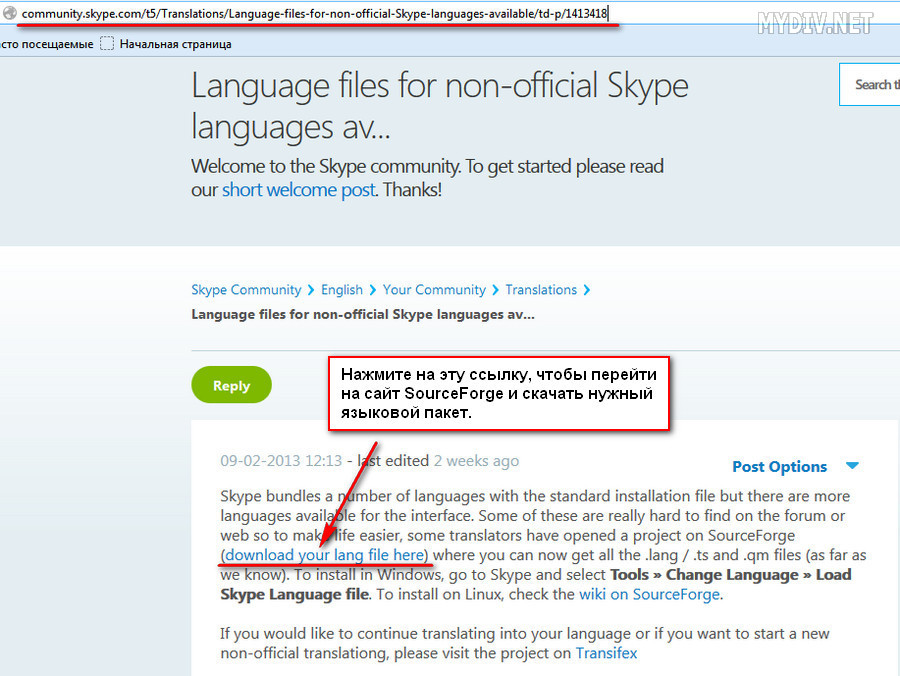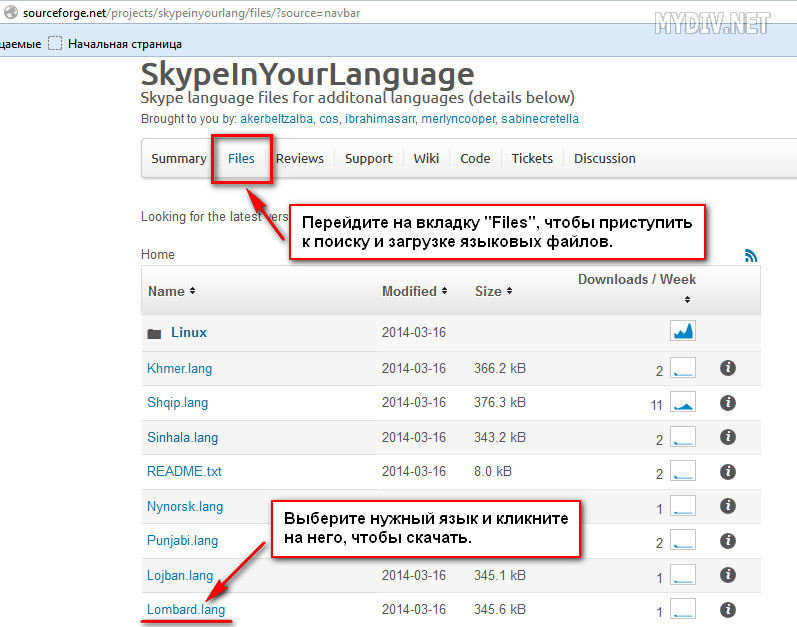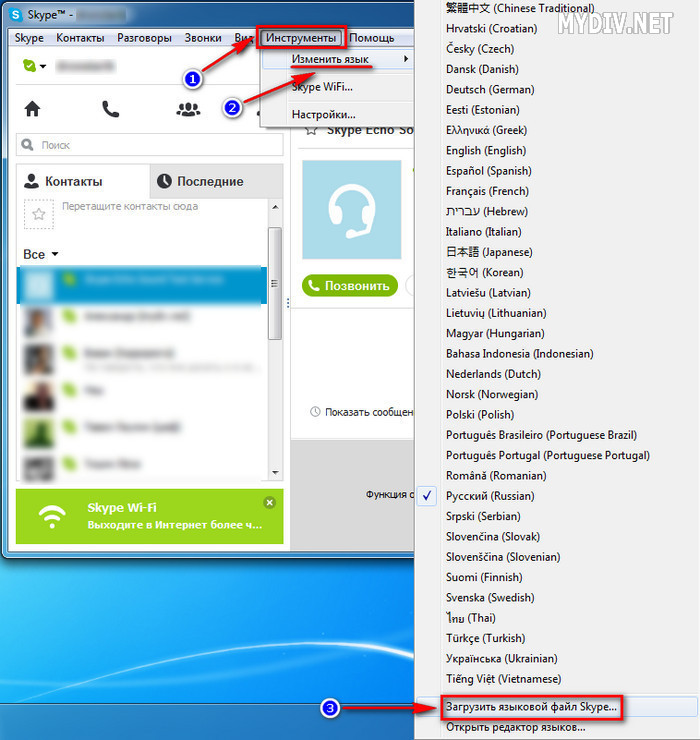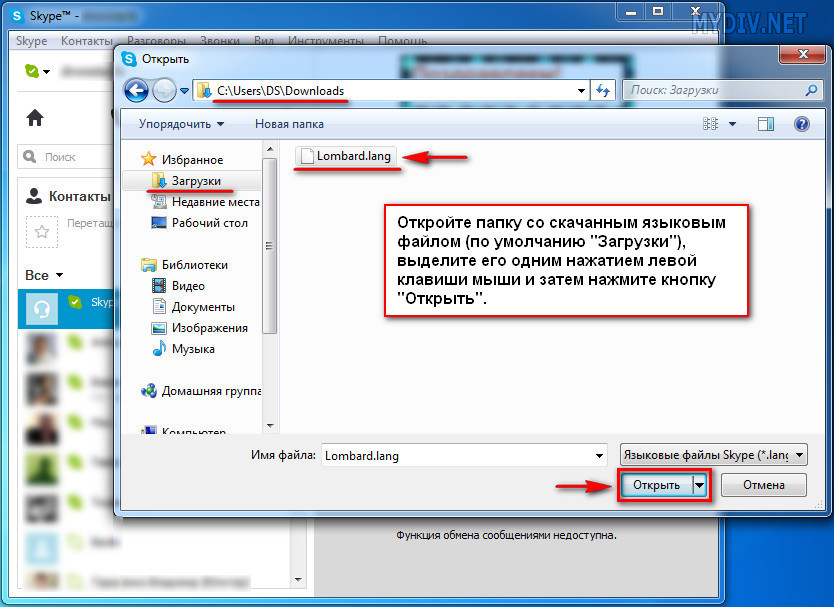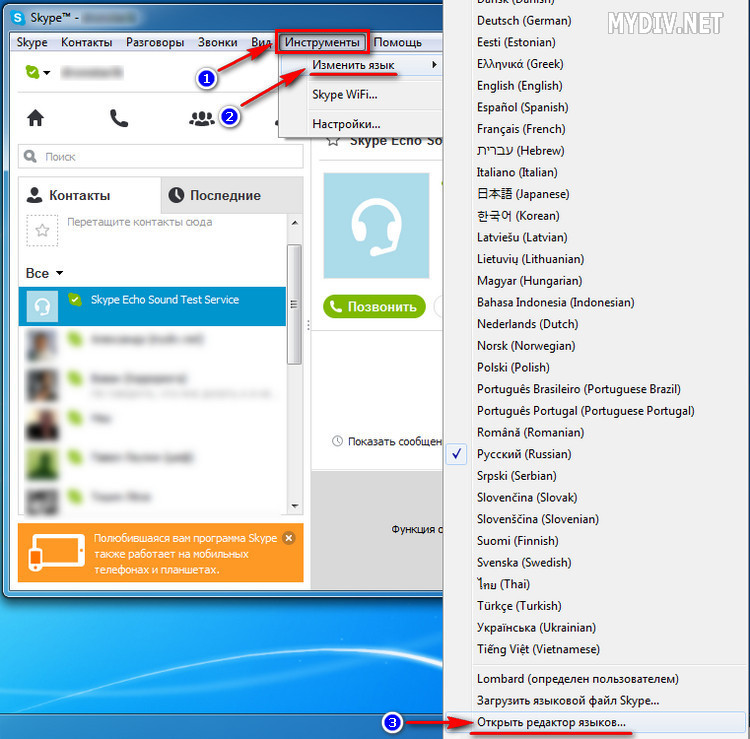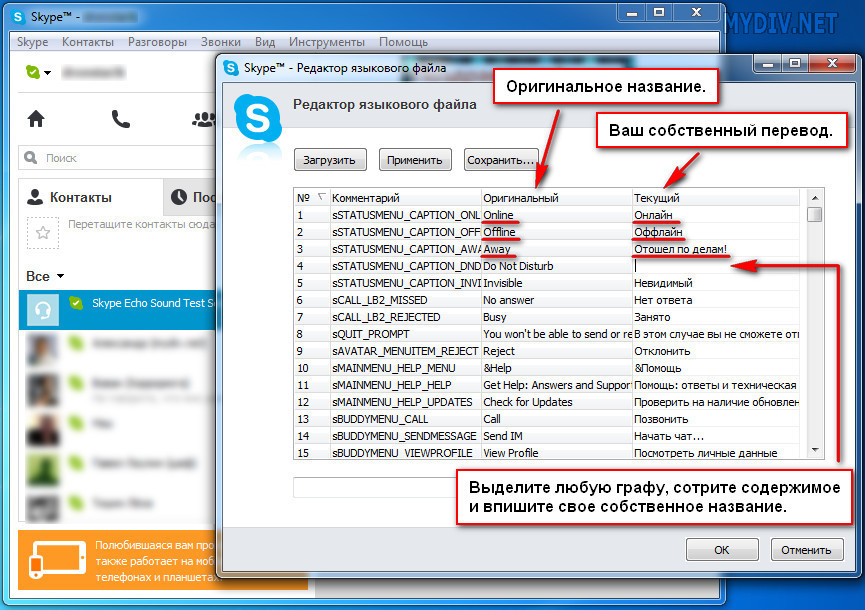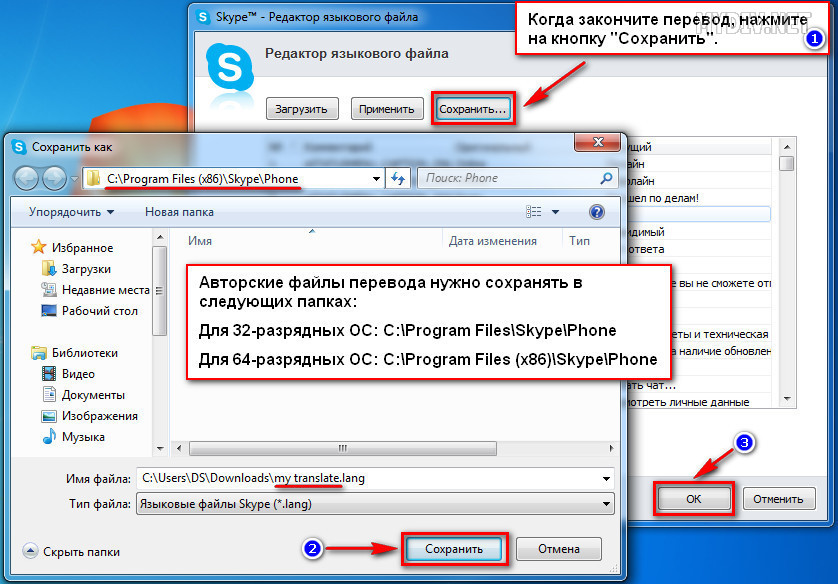Довольно часто, после переустановки или обновления, в новой версии Скайпа по умолчанию автоматом устанавливается английский язык. Для тех, кто желает пользоваться программой не на "инглише", а на родном языке, мы рекомендуем, несколько простых и действенных решений.
Быстрая смена языка в Skype через специальную опцию
Запустите Скайп, откройте опцию Tools (в панели функций сверху), затем, кликните на Change language и в выпавшем списке выберите нужный язык. Имейте ввиду, список очень большой и чтобы полностью просмотреть, нужно прокрутить его вниз до конца колесом (скроллом) мыши.
После этого, язык интерфейса в программе должен измениться.
Смена языка в Skype через меню настроек
Если по какой-то причине, первый способ не сработал, воспользуйтесь этим стопроцентным вариантом решения. Опять откройте опцию Tools и последовательно пройдите по следующим функциям: Options → General settings (слева) → Set program language to (в правой части окна). Нажмите на значок-стрелочку (справа от текущего установленного языка) и таким же способом, как в первом варианте, выберите нужный язык. Нажмите на кнопку Save.
Загрузка сторонних языковых переводов в Skype
Несмотря на то, что Скайп официально переведен не на один десяток различных языков, все равно, существует вероятность, что какие-либо пользователи не найдут среди них свой родной. Именно по этому, в Skype и была добавлена данная функция.
Для загрузки в программу, вы можете использовать любой авторский перевод, скачанный, к примеру, из интернета или же воспользоваться гарантированно качественными пользовательскими переводами юзеров из официального сообщества Скайп. Чтобы попасть на его страничку, зайдите по данной ссылке на официальный сайт Скайпа. Там, кликните на активную ссылку "download your lang file here", чтобы перейти на специальный веб-сервис Sourceforge, где хранятся все переводы.
После этого, кликните на раздел Files, чтобы приступить к поиску и загрузке нужных файлов.
Найдите в списке тот перевод, который искали и нажмите на него, чтобы скачать.
Теперь осталось только добавить его в программу. Для этого, открываем уже знакомые нам опции: Tools → Change language → Load Skype Language File (Инструменты → Изменить язык → Загрузить языковой файл Skype).
Далее, ищем на диске скачанный из инета языковой файл (по умолчанию, в папке Загрузки), выделяем его нажатием мыши и жмем Открыть.
После этого, языковой интерфейс Скайпа должен смениться.
Создание собственного перевода в Skype
На тот случай, если кто-то из пользователей ничего не найдет, даже среди авторских переводов, или предлагаемый вариант ему не понравится, разработчики Скайпа придумали и такую функцию.
Чтобы ей воспользоваться, последовательно откройте следующие опции Tools → Change language → Edit Skype Language File (Инструменты → Изменить язык → Открыть редактор языков).
В открывшемся редакторе, вы увидите три основных колонки: Комментарий, Оригинальный и Текущий. Здесь все предельно просто. Смотрите на оригинальные названия и в графы текущих значений вносите уже свои переводы. Выделяйте любую графу щелчком левой клавиши мыши, стирайте все содержимое и вписывайте свои собственные слова.
Когда закончите, нажмите на кнопку Сохранить, чтобы выгрузить содержимое в готовый файл (*****.lang). Задайте вашему переводу нужное имя (например, mytranslate.lang) и сохраните его в определенную папку в директории с установленной программой.
- Для 32-разрядных Windows, сохраняйте в папку: C:\Program Files\Skype\Phone
- Для 64-разрядных Windows, сохраняйте в папку: C:\Program Files (x86)\Skype\Phone
Так же, файл с собственным переводом вы можете сохранить просто на жесткий диск и в любой момент добавить его в Skype, загрузив тем же способом, который описан в разделе Загрузка сторонних языковых переводов в Skype.